技术员恢复win10系统使用cmd总提示“命令提示符已被系统管理员禁用”的教程
发布日期:2019-04-29 作者:win10家庭版 来源:http://www.win10zhuti.com
今天小编分享一下win10系统使用cmd总提示“命令提示符已被系统管理员禁用”问题的处理方法,在操作win10电脑的过程中常常不知道怎么去解决win10系统使用cmd总提示“命令提示符已被系统管理员禁用”的问题,有什么好的方法去处理win10系统使用cmd总提示“命令提示符已被系统管理员禁用”呢?今天本站小编教您怎么处理此问题,其实只需要 1、通过win+R键调出运行对话框,然后在运行窗口中输入gpedit.msc命令,打开本地组策略编辑器; 2、在win10系统本地组策略编辑器上,展开左侧中的菜单栏,然后在菜单栏中展开“用户配置”-“管理模板”-“系统”,然后在win8系统上,点击“阻止访问命令提示符”就可以完美解决了。下面就由小编给你们具体详解win10系统使用cmd总提示“命令提示符已被系统管理员禁用”的图文步骤:
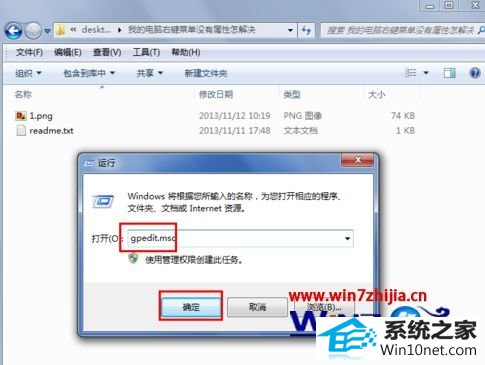
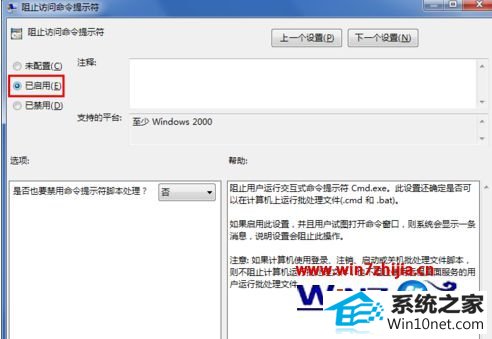
1、通过win+R键调出运行对话框,然后在运行窗口中输入gpedit.msc命令,打开本地组策略编辑器;
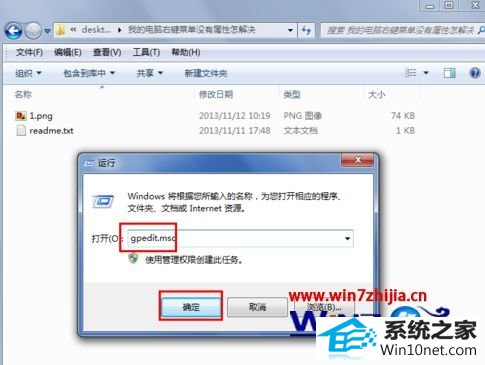
2、在win10系统本地组策略编辑器上,展开左侧中的菜单栏,然后在菜单栏中展开“用户配置”-“管理模板”-“系统”,然后在win8系统上,点击“阻止访问命令提示符”;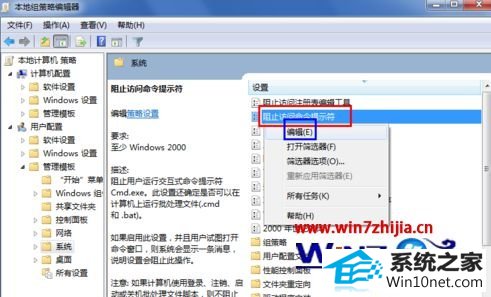
3、右键点击,在弹出的菜单上选择“编辑”项,然后将“已启用”再修改为“已禁用”。
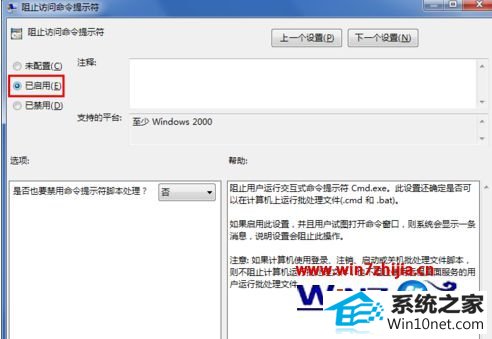
经过上面的方法操作之后,就可以解决win10下使用cmd总提示“命令提示符已被系统管理员禁用”的问题了,有碰到这样问题的用户们可以参照上面的方法步骤进行操作吧,希望可以帮助到大家,更多精彩内容欢迎继续关注!
栏目专题推荐
系统下载推荐
系统教程推荐
- 1win10系统磁盘分区图标显示不正常的恢复办法
- 2电脑公司WinXP 纯净中秋国庆版 2020.10
- 3win10系统笔记本鼠标灯没亮无法正常使用的操作步骤
- 4老司机研习win10系统打开文档提示“word遇到问题需要关闭”的方法
- 5win7系统连接网络时提示无法连接到此网络错误的设置步骤
- 6帮您操作win10系统不能使用语音聊天的技巧
- 7技术员研习win10系统访问不了ftp的步骤
- 8win7电脑运行饥荒游戏提示error during initialization处理办法
- 9win10系统插入耳机时总是弹出音频对话框的设置步骤
- 10小编操作win10系统安装程序弹出mom.exe - net framework初始化错误的